Foglio Armatura Pilastrate
Il foglio si apre scegliendo l’opzione di menù Edit|Armature|Pilastrate.
In aggiunta al Foglio Armature Sezioni, l'opzione Edit Armature Pilastrate consente di visualizzare ed editare l’esploso dei ferri disposti lungo ciascuna pilastrata. Si tratta cioè di una visualizzazione alternativa a quella per singolo pilastro capace di mostrare lo sviluppo verticale dei ferri lungo tutta la pilastrata. Viene visualizzata la geometria della pilastrata con la disposizione dettagliata delle armature, nonché le sezioni di ciascun pilastro e gli istogrammi di verifica alle varie quote.
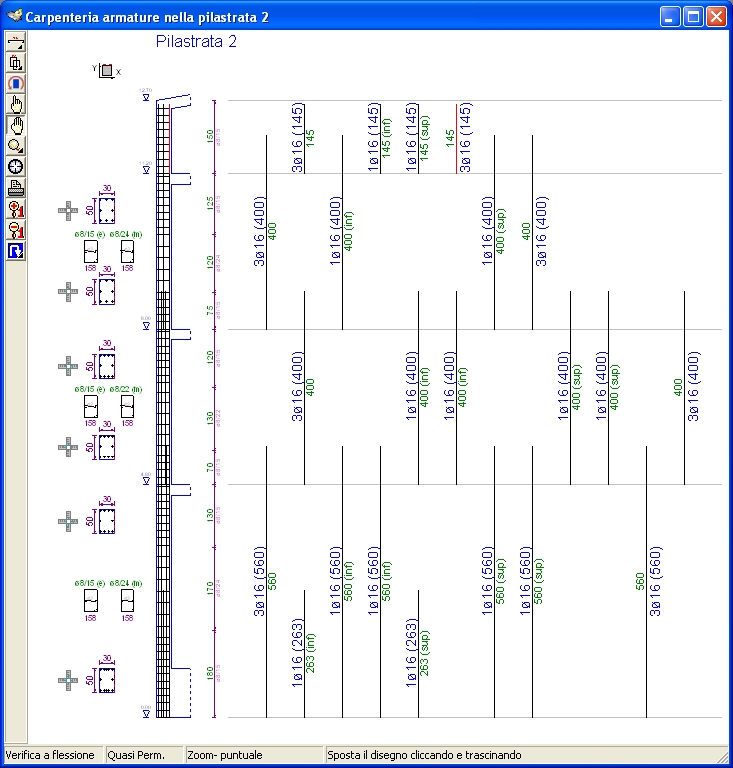
Nella finestra sono presenti gli usuali componenti di gestione, già incontrati nelle altre finestre grafiche:
- la barra del titolo, in cui si riporta il riferimento di montante;
- la barra degli strumenti, con i pulsanti associati agli strumenti di lavoro;
- la barra di stato, che riporta dei messaggi relativi allo strumento correntemente selezionato.
Popup Menù
Cliccando con il tasto destro del mouse all’interno dell’area del Disegno appare un Menu di tipo Popup che permette di cambiare le specifiche di progetto, effettuare il riprogetto, modificare le opzioni del foglio di disegno di visualizzare il foglio delle opzioni di disegno descritto più avanti.

Barra Strumenti
La barra strumenti del foglio Pilastrate contiene i seguenti pulsanti:
 Elemento ferri: consente di aprire il pannello strumenti per i ferri longitudinali.
Elemento ferri: consente di aprire il pannello strumenti per i ferri longitudinali.
 Elemento staffe: consente di aprire il pannello strumenti per la staffatura.
Elemento staffe: consente di aprire il pannello strumenti per la staffatura.
 Ruota vista di 90°: consente di visualizzare la pilastrata secondo un’angolazione ruotata di 90°
Ruota vista di 90°: consente di visualizzare la pilastrata secondo un’angolazione ruotata di 90°
 Vista di default: ridimensiona e centra il disegno in proporzione alle dimensioni della finestra.
Vista di default: ridimensiona e centra il disegno in proporzione alle dimensioni della finestra.
 Individua elemento: consente di selezionare un elemento cliccandolo col mouse ed sincronizzare tutte le finestre aperte rispetto all’elemento cliccato.
Individua elemento: consente di selezionare un elemento cliccandolo col mouse ed sincronizzare tutte le finestre aperte rispetto all’elemento cliccato.
 Sposta il disegno: consente l’operazione di spostare il disegno cliccando e trascinando il mouse.
Sposta il disegno: consente l’operazione di spostare il disegno cliccando e trascinando il mouse.
 Zoom: apre la barra strumenti zoom.
Zoom: apre la barra strumenti zoom.
 Anteprima di stampa: consente di attivare l’anteprima di stampa del disegno.
Anteprima di stampa: consente di attivare l’anteprima di stampa del disegno.
 Ingrandisci i caratteri: aumenta le dimensioni dei font dei caratteri.
Ingrandisci i caratteri: aumenta le dimensioni dei font dei caratteri.
 Riduci i caratteri: riduci le dimensioni dei font dei caratteri.
Riduci i caratteri: riduci le dimensioni dei font dei caratteri.
![]() Riprogetto: apre la barra strumenti di riprogetto.
Riprogetto: apre la barra strumenti di riprogetto.
Cambio di pilastro
E’ possibile cambiare velocemente il pilastro visualizzato cliccando sui pulsanti della barra comandi frequenti
 per passare al pilastro successivo
per passare al pilastro successivo
 per passare al pilastro precedente
per passare al pilastro precedente
Barre strumenti di riprogetto
Cliccando sul pulsante Riprogetta ![]() si apre la barra delle azioni di riprogetto, nella quale sono disponibili tre diverse azioni, spiegate nel dettaglio più avanti.
si apre la barra delle azioni di riprogetto, nella quale sono disponibili tre diverse azioni, spiegate nel dettaglio più avanti.

Le funzioni contenute in questa barra risultano molto utili in quanto consentono all’utente di sperimentare velocemente sull’elemento correntemente visualizzato, e solo su quello, gli effetti di differenti scelte progettuali e di scegliere infine quella che più soddisfa nel caso particolare.
![]() Assegna Specifiche di riprogetto: apre il foglio, riportato di seguito, in cui si possono assegnare le specifiche da considerare nel riprogetto.
Assegna Specifiche di riprogetto: apre il foglio, riportato di seguito, in cui si possono assegnare le specifiche da considerare nel riprogetto.
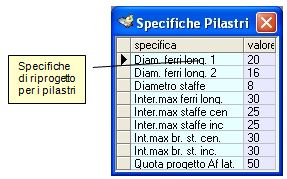
Nella fase di riprogetto verranno utilizzati i diametri e le specifiche assegnate in questa griglia, mentre si farà riferimento, per quanto non riportato nel corrente foglio, ai parametri assegnati nei fogli Diametri e Specifiche del Menù Progetto.
![]() Esegui Riprogetto: avvia il riprogetto della pilastrata visualizzata, dal livello di posa fino alla copertura, in base alle specifiche assegnate nella griglia precedente, lasciando inalterate le armature sulle altre pilastrate.
Esegui Riprogetto: avvia il riprogetto della pilastrata visualizzata, dal livello di posa fino alla copertura, in base alle specifiche assegnate nella griglia precedente, lasciando inalterate le armature sulle altre pilastrate.
Cambio vista della pilastrata
Tramite il pulsante  è possibile cambiare la vista della pilastrata, ruotando quest’ultima di 90°. In tal modo è possibile visualizzare il prospetto sia in direzione principale che secondaria in modo da facilitare la comprensione delle posizioni dei ferri sui vari lembi della pilastrata.
è possibile cambiare la vista della pilastrata, ruotando quest’ultima di 90°. In tal modo è possibile visualizzare il prospetto sia in direzione principale che secondaria in modo da facilitare la comprensione delle posizioni dei ferri sui vari lembi della pilastrata.
Opzioni di disegno
Le opzioni del disegno sono accessibili dal popup menù che compare, come già detto, cliccando con il tasto destro del mouse sull’area di disegno o dalla tastiera mediante i tasti <CTRL>+<O>.
Una discussione più generale sulle Opzioni di disegno è stata svolta in un paragrafo precedente di questo stesso capitolo, a cui si rimanda per le modalità di uso e per i criteri di dimensionamento dei caratteri per il testo.

